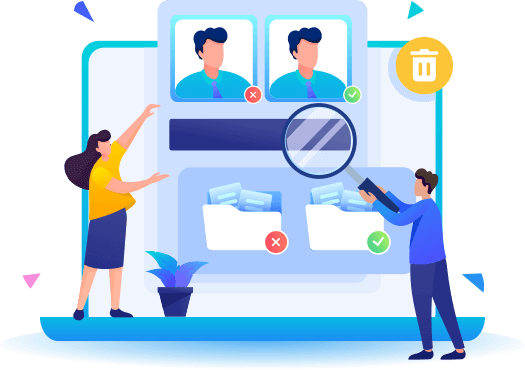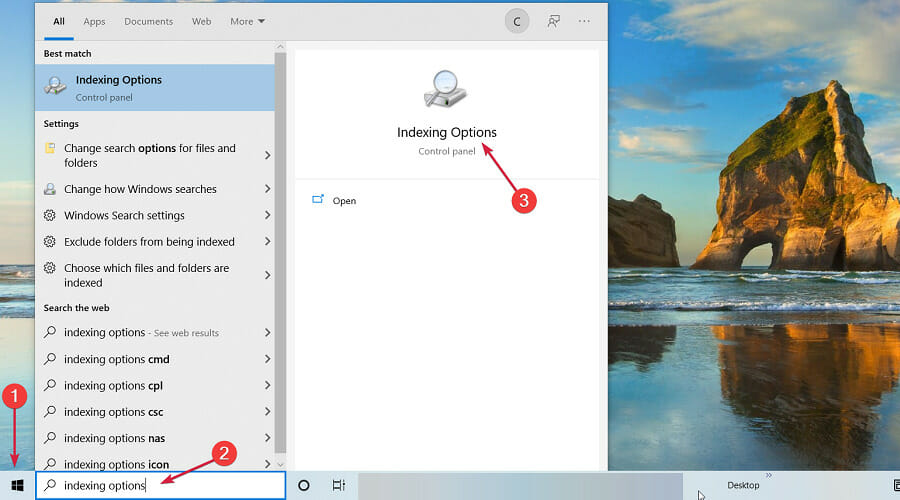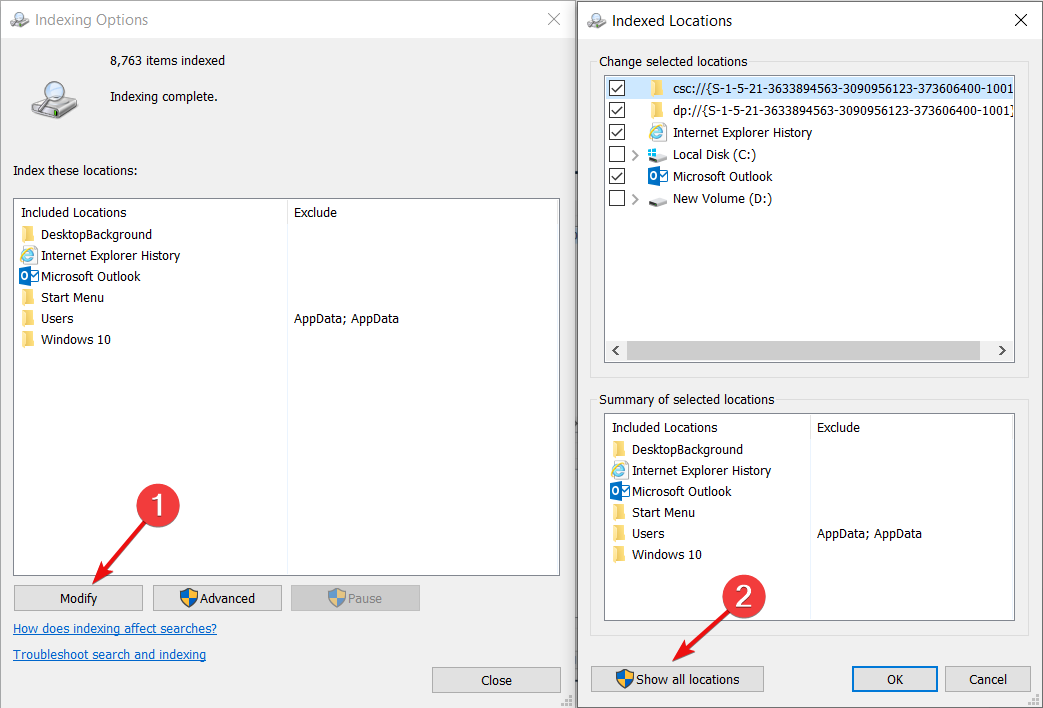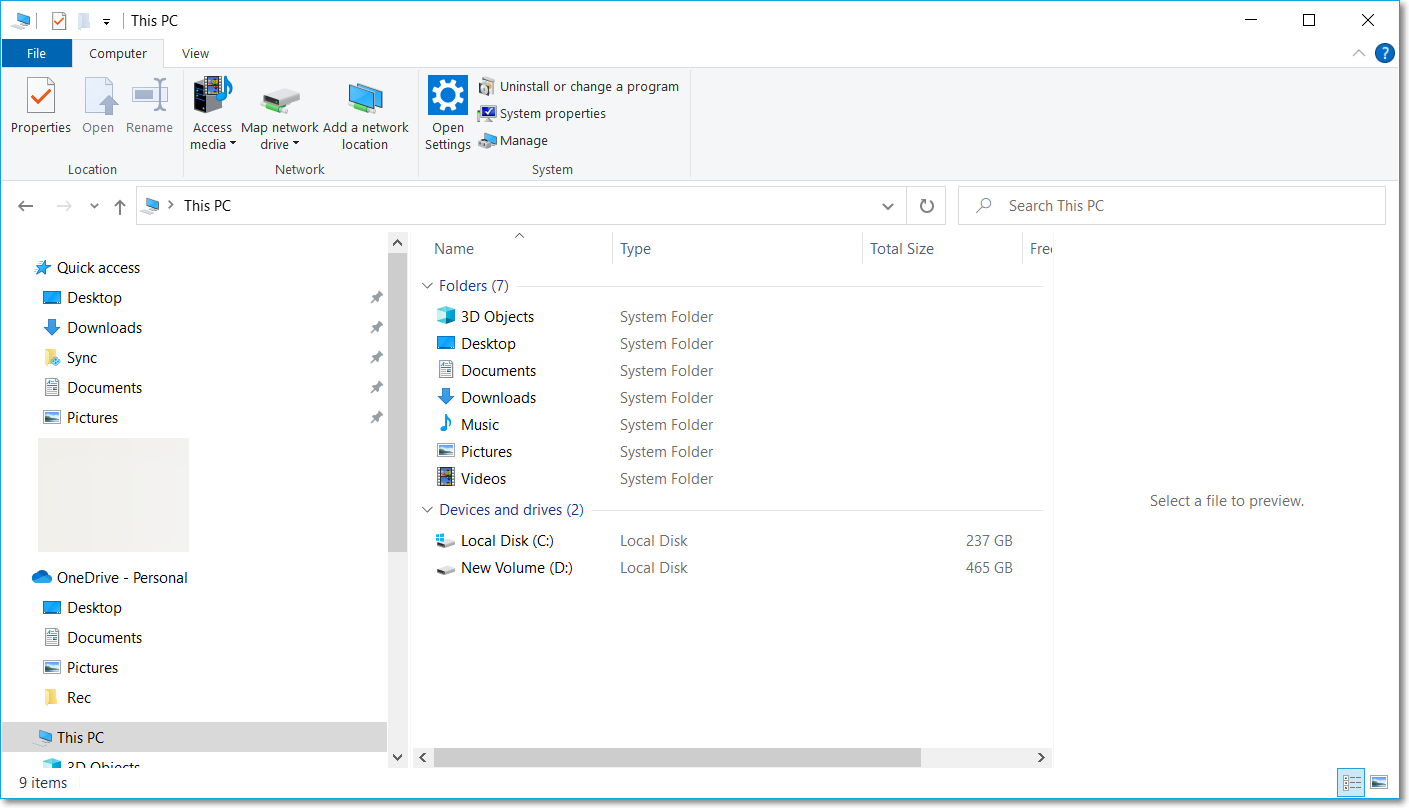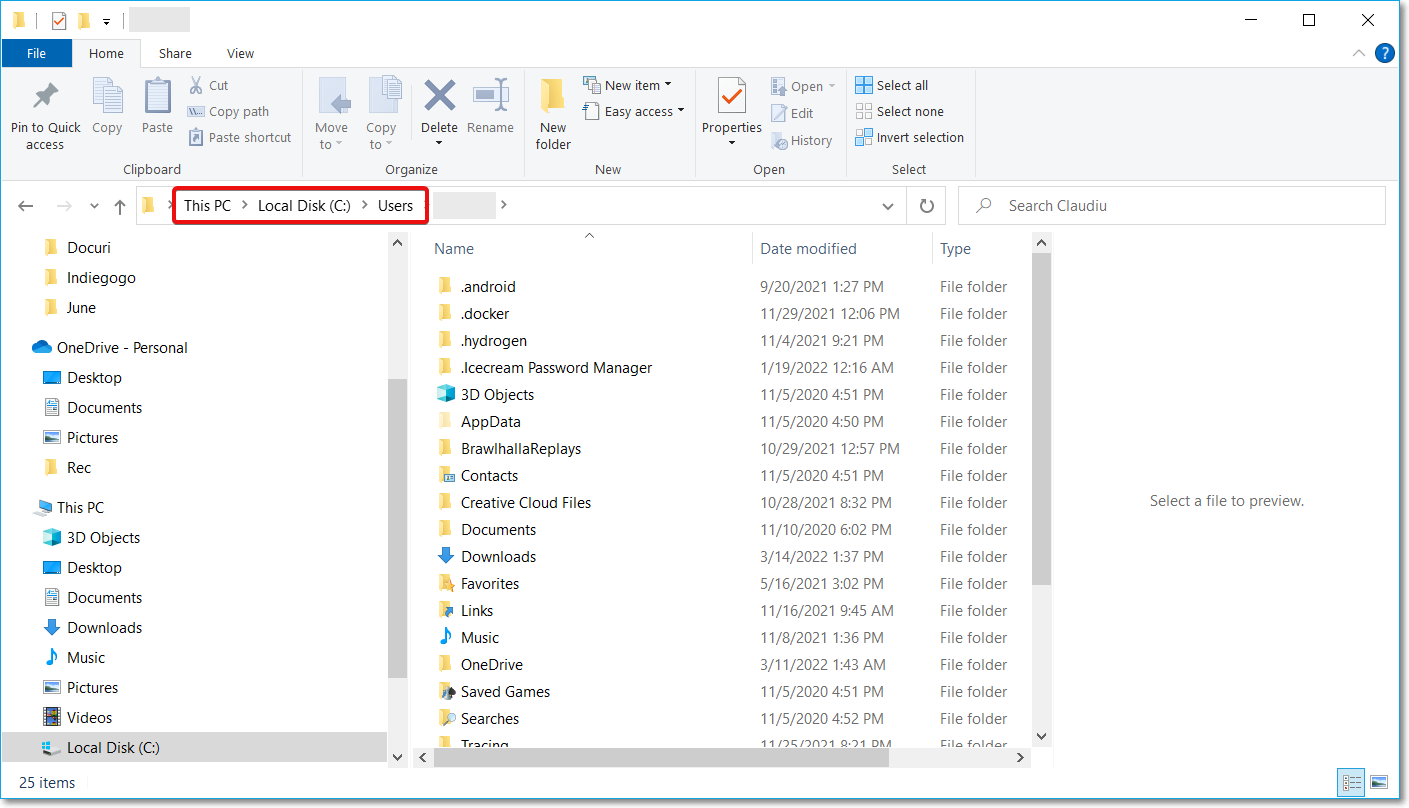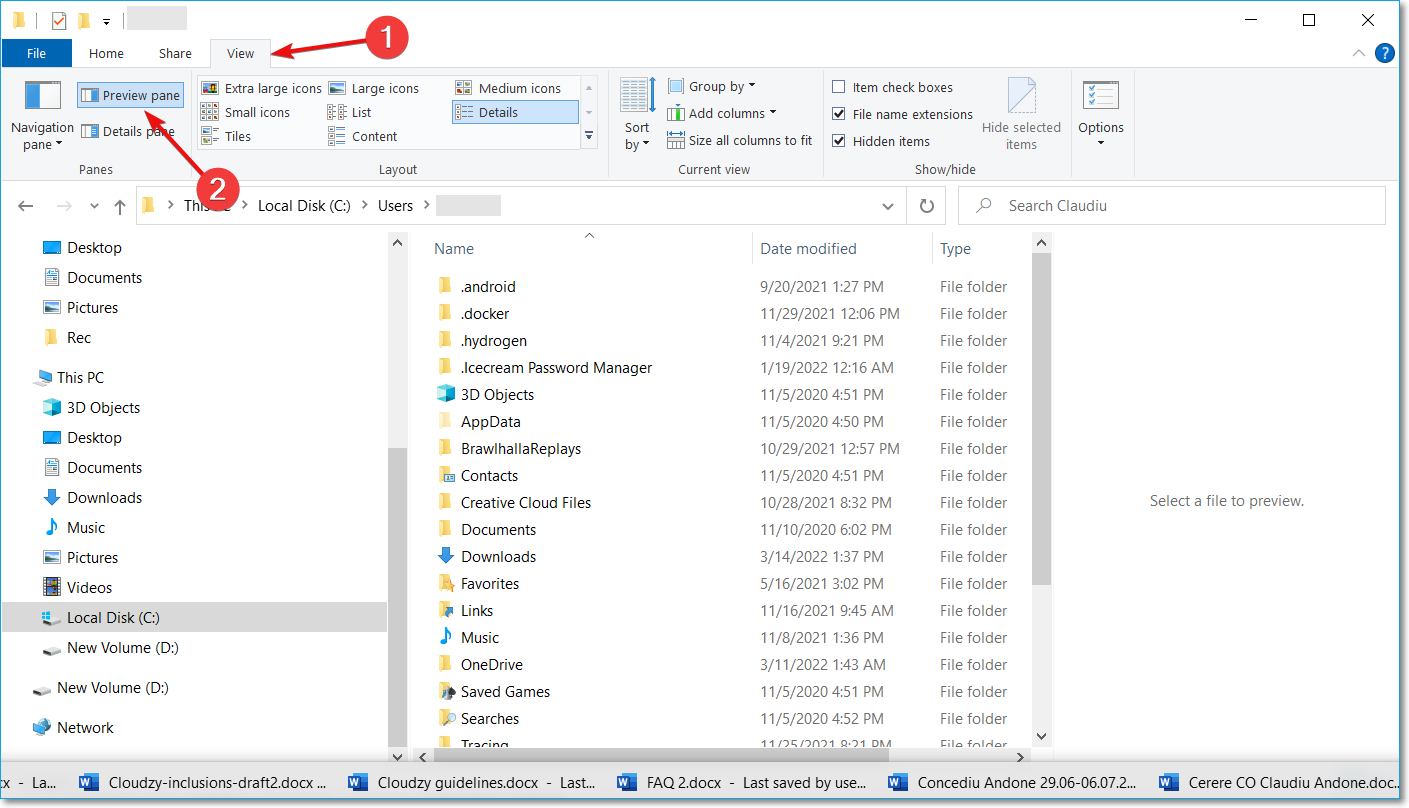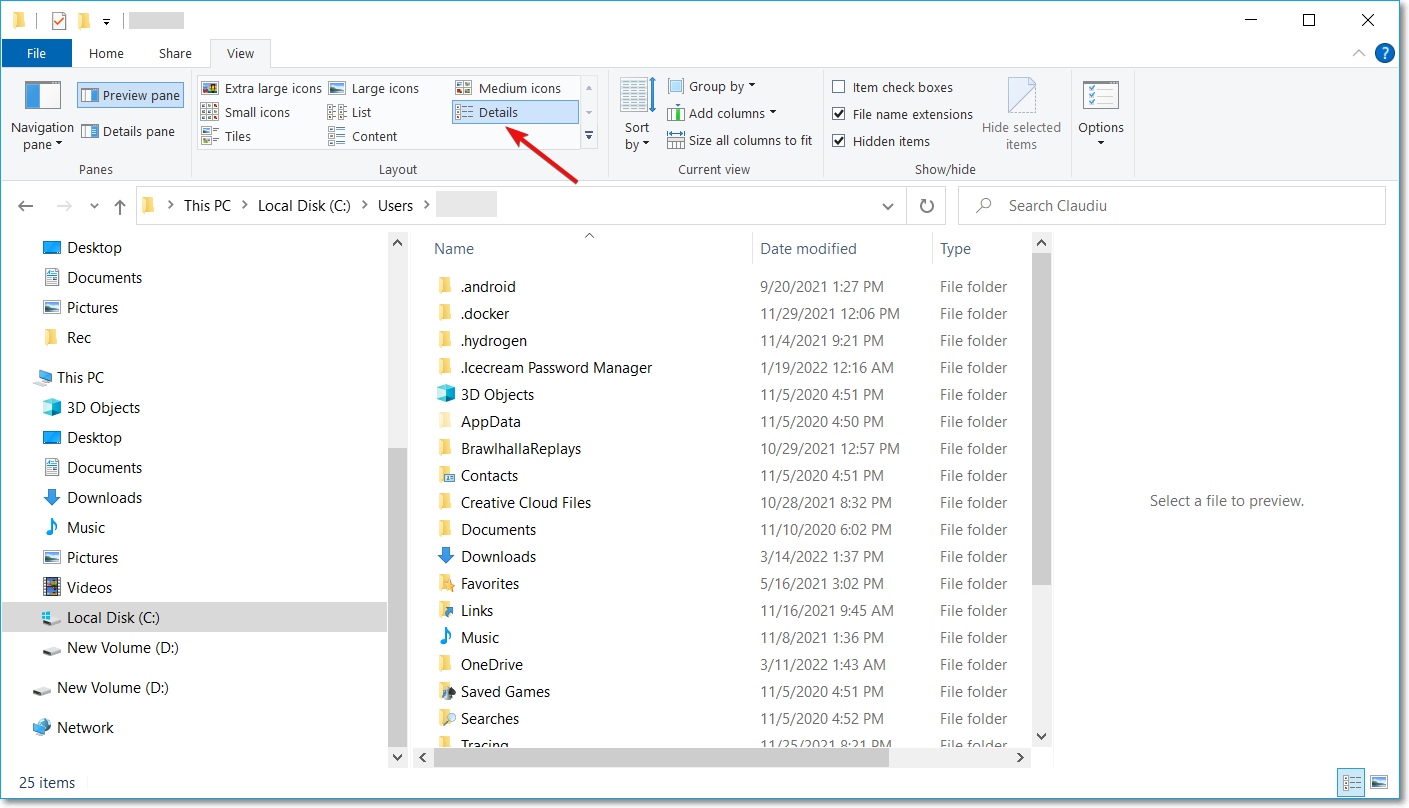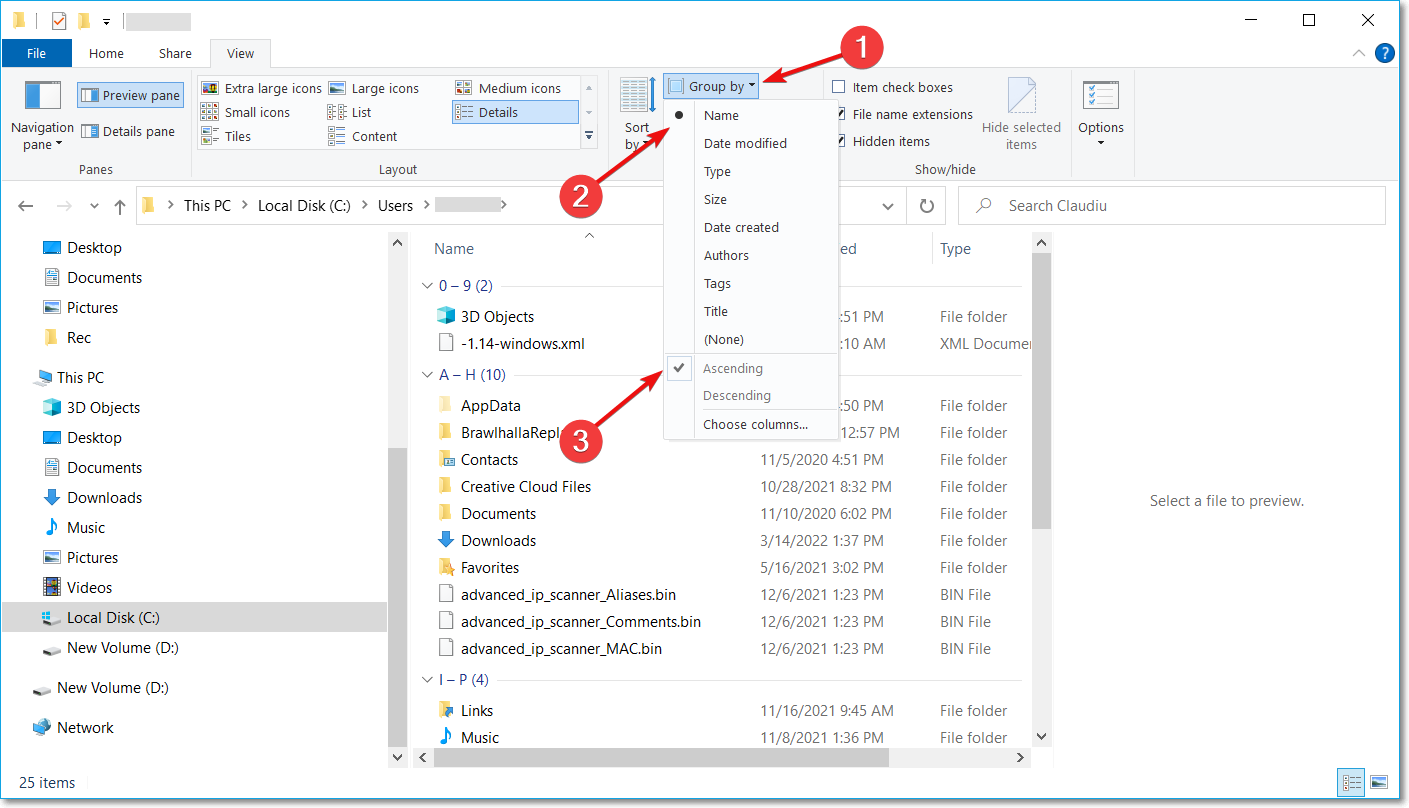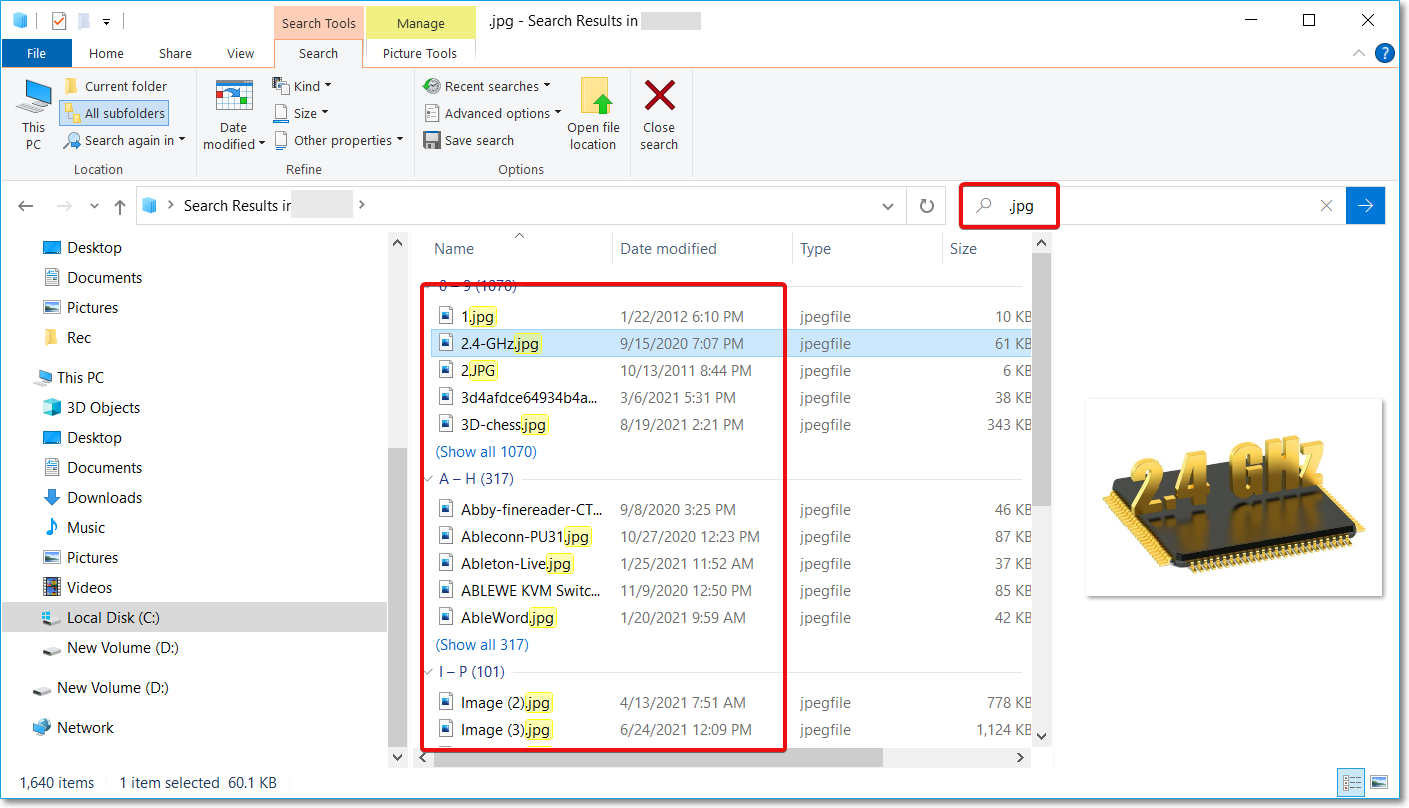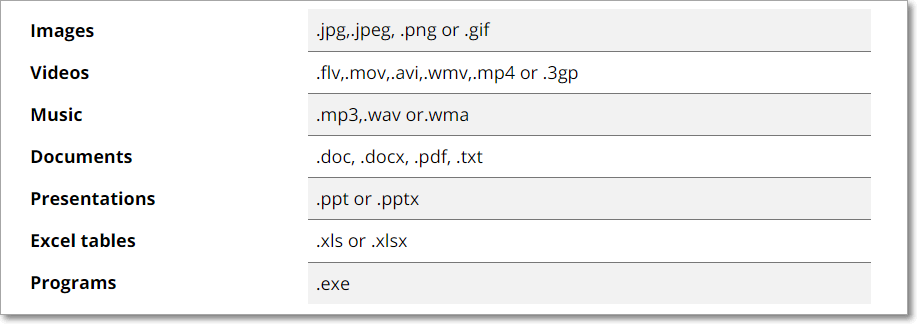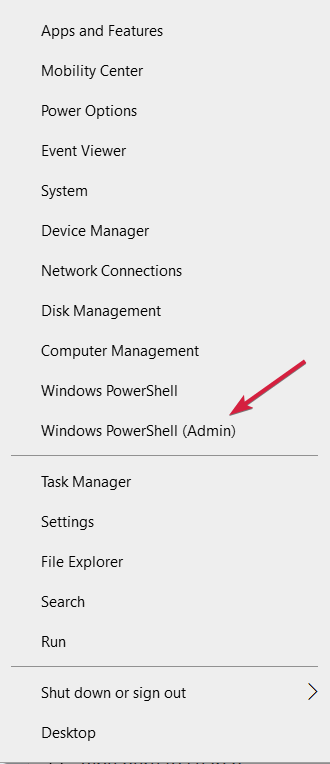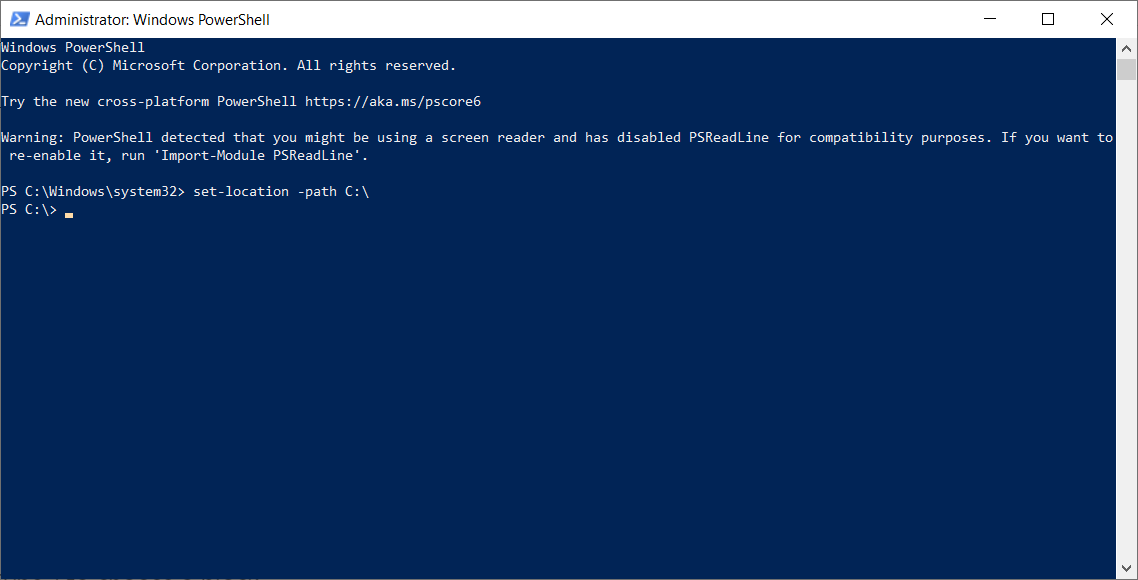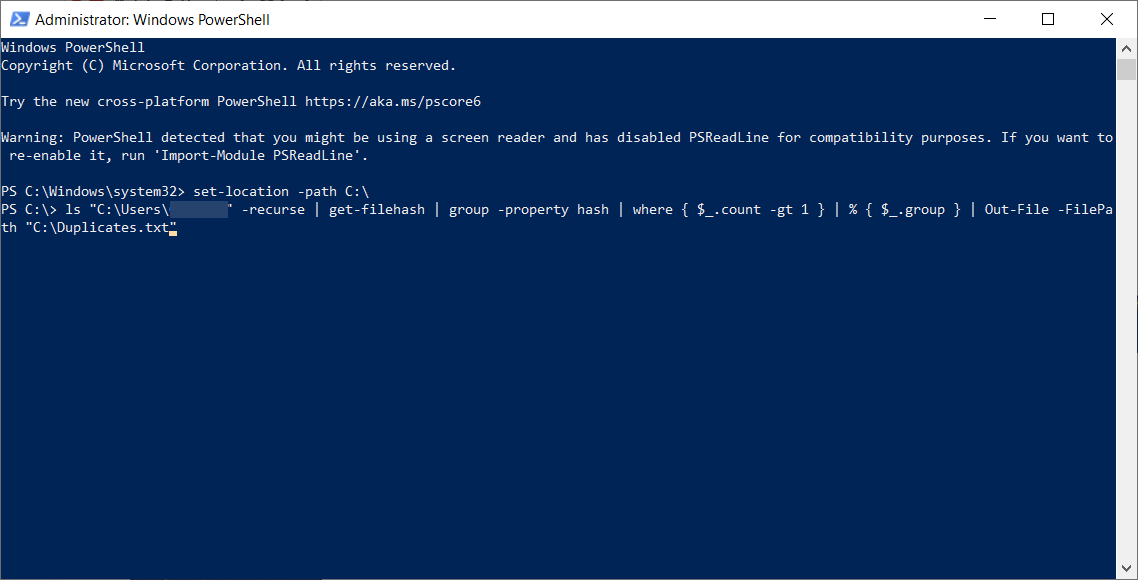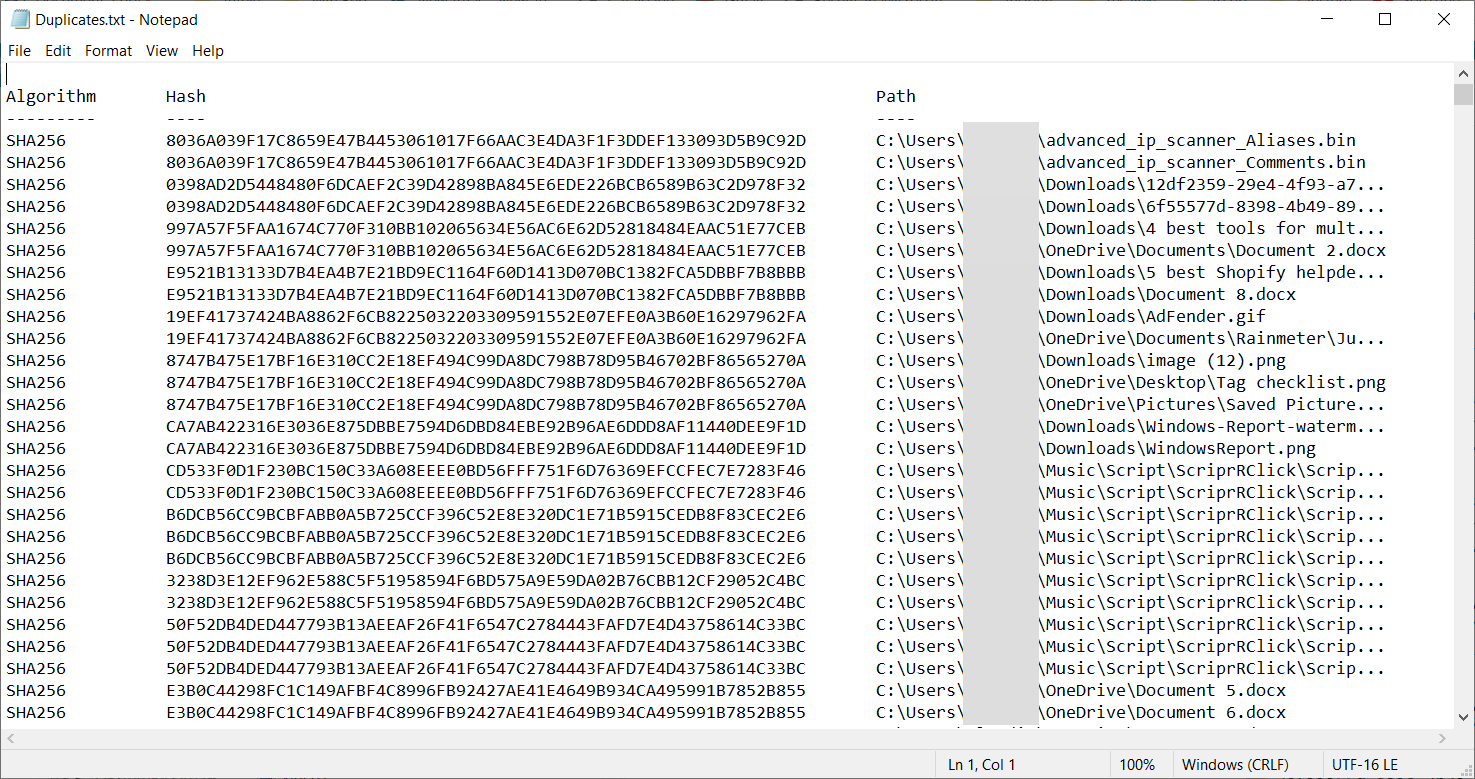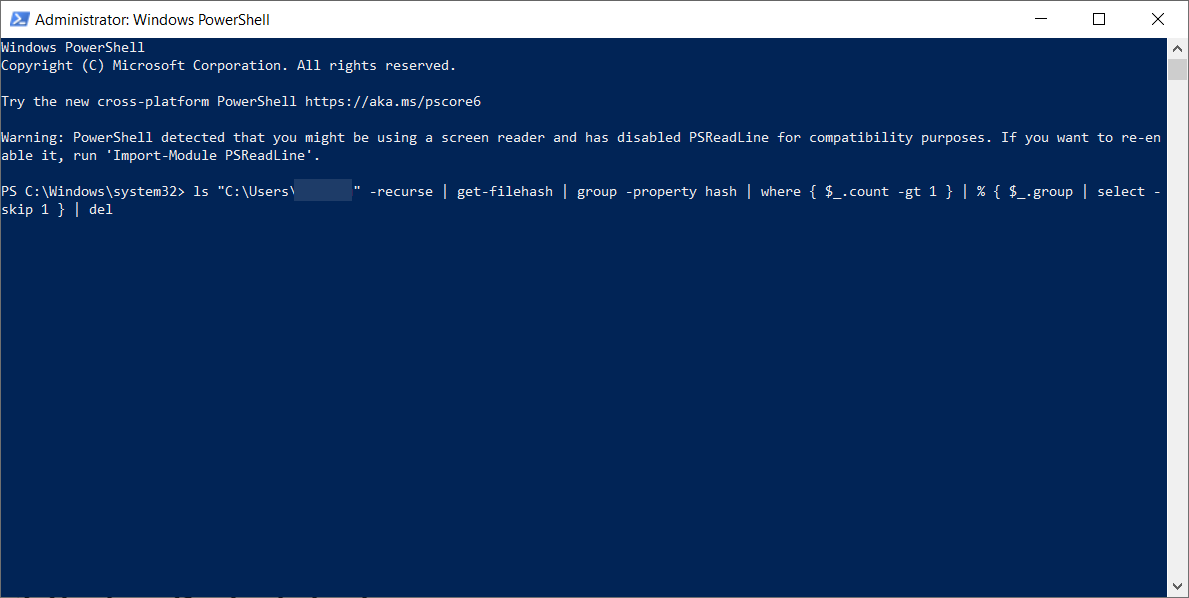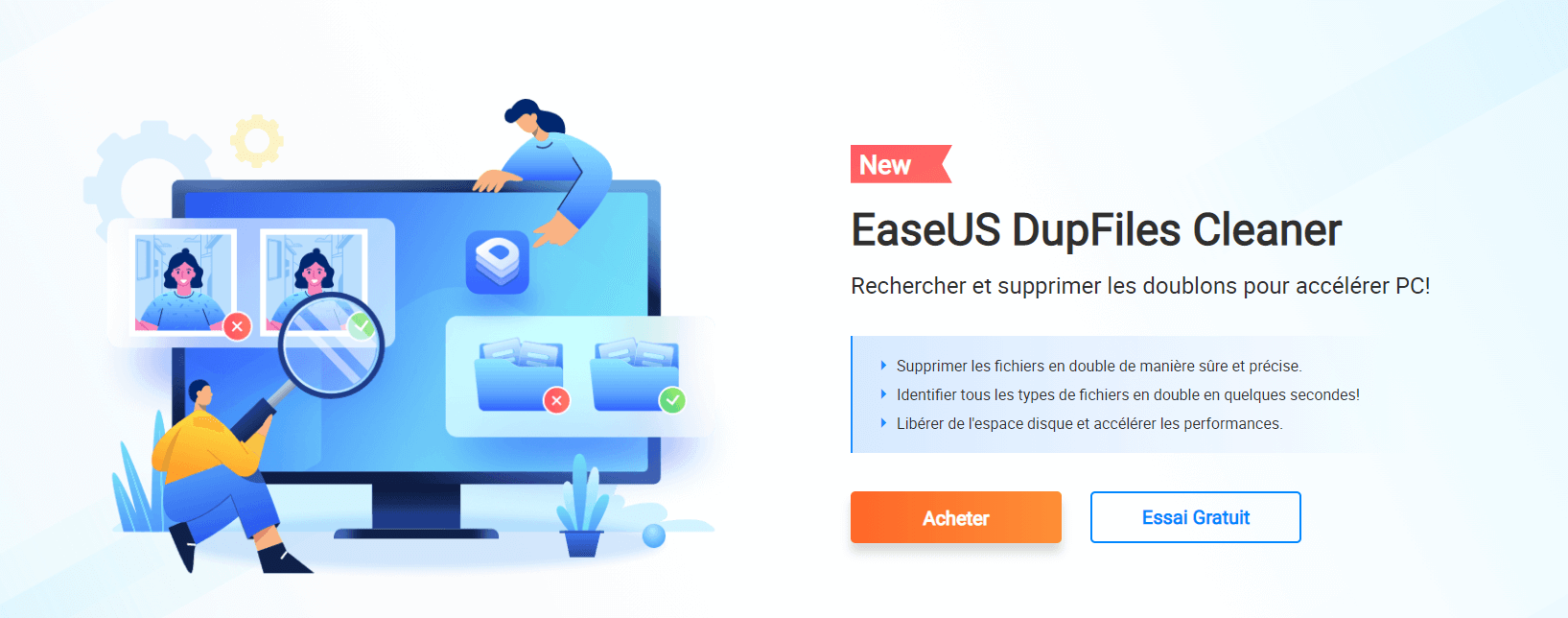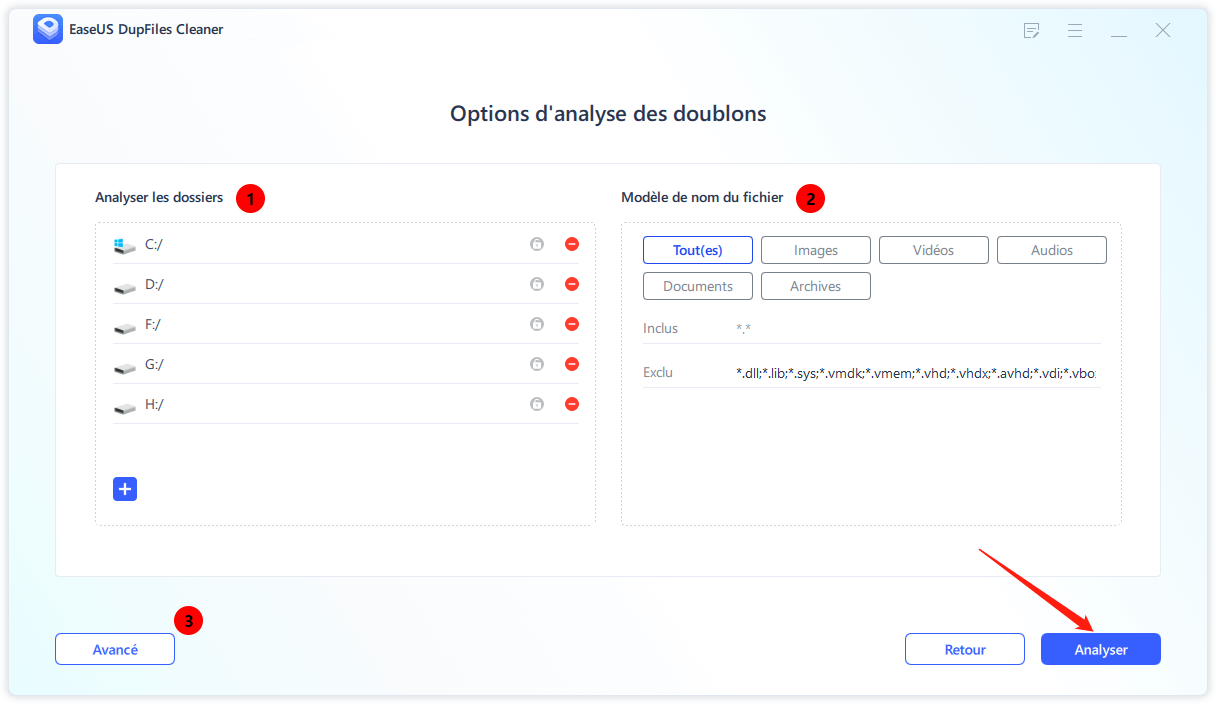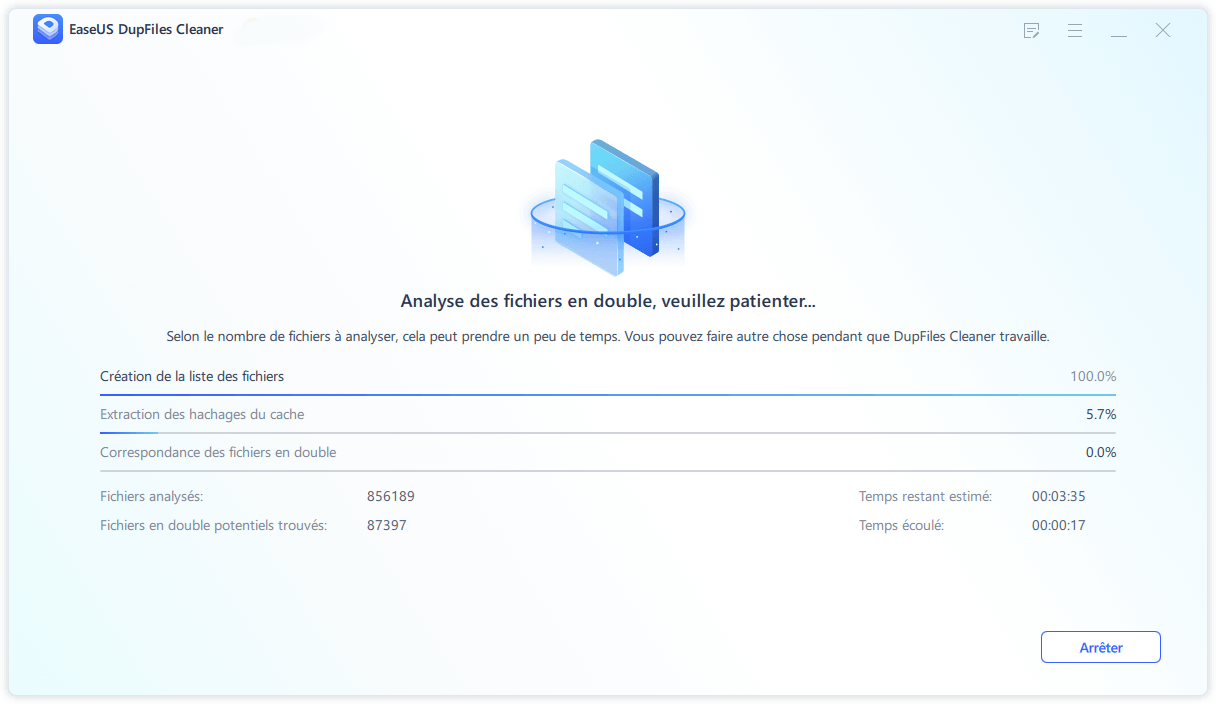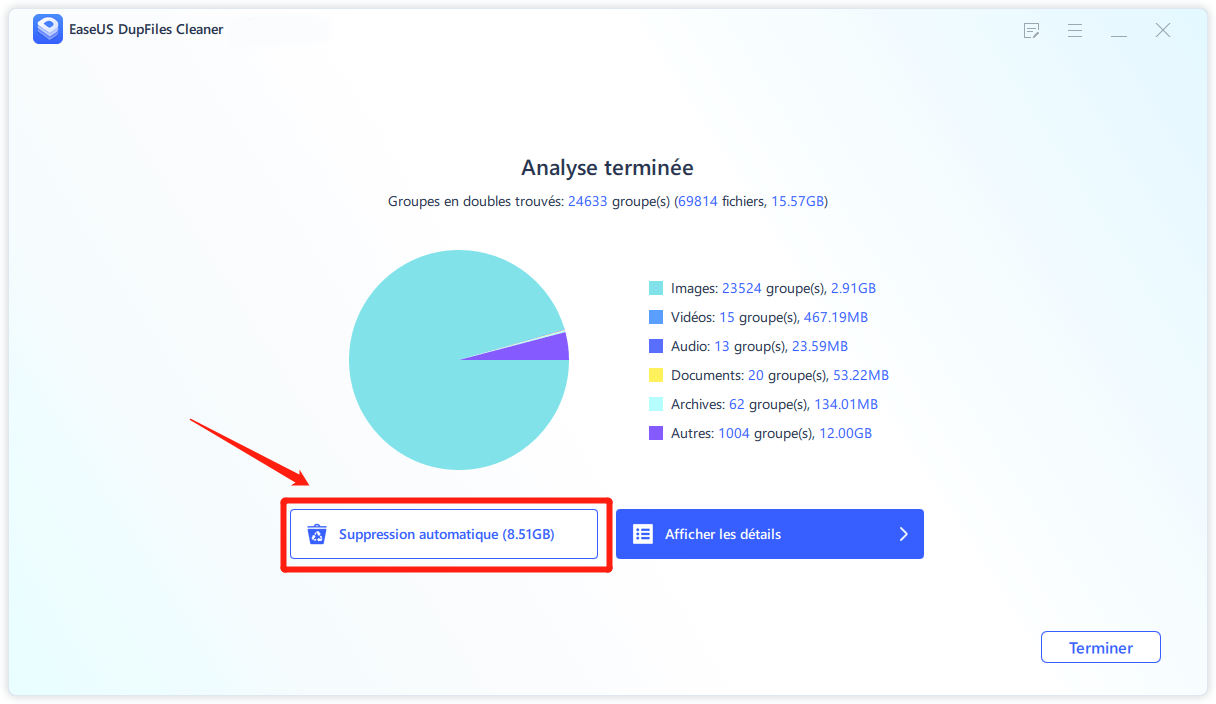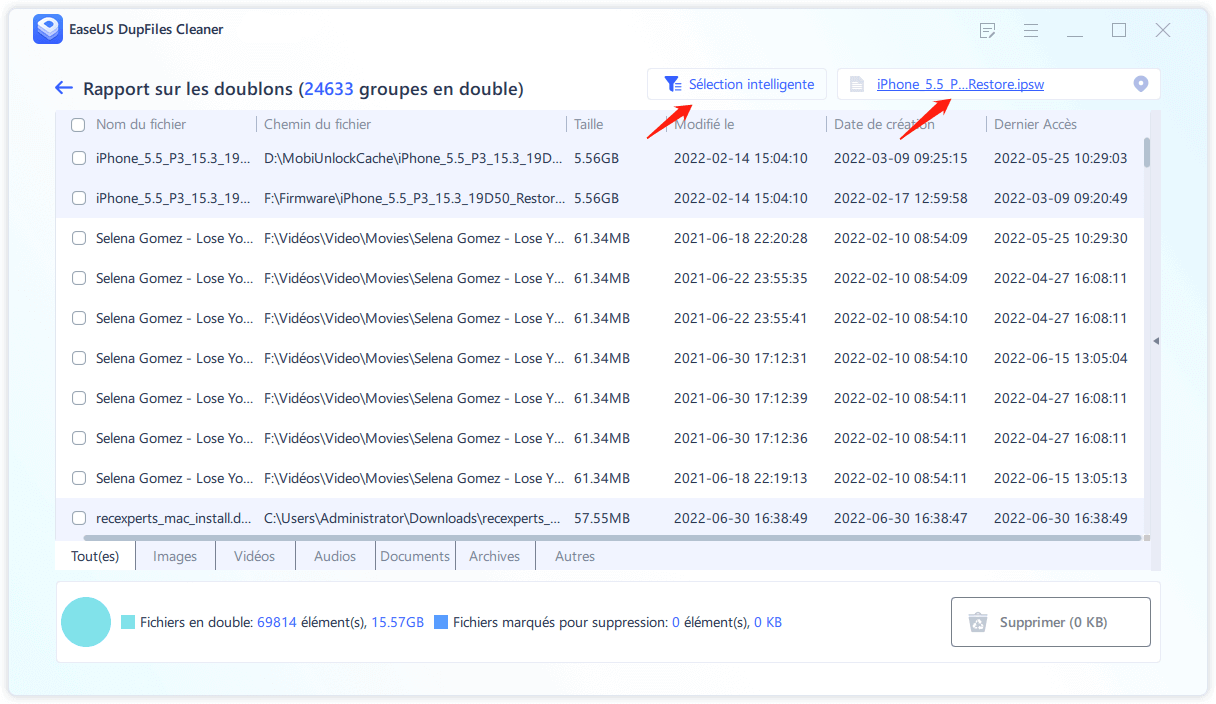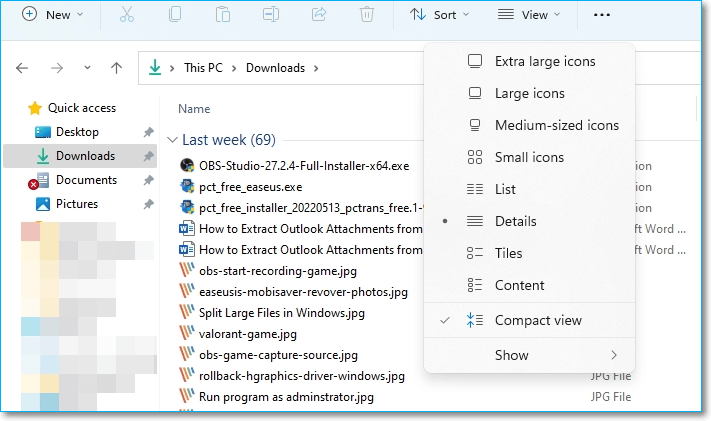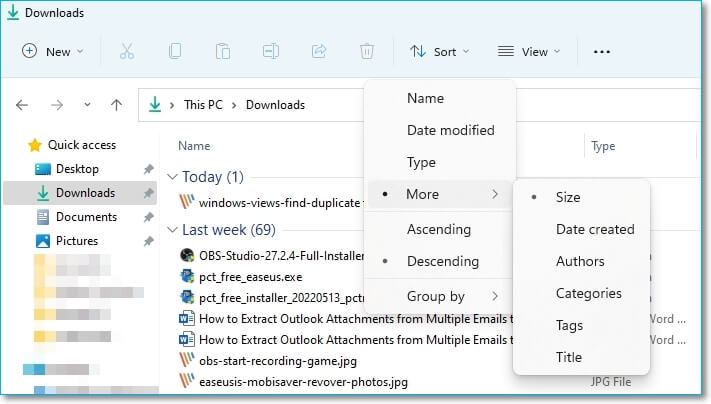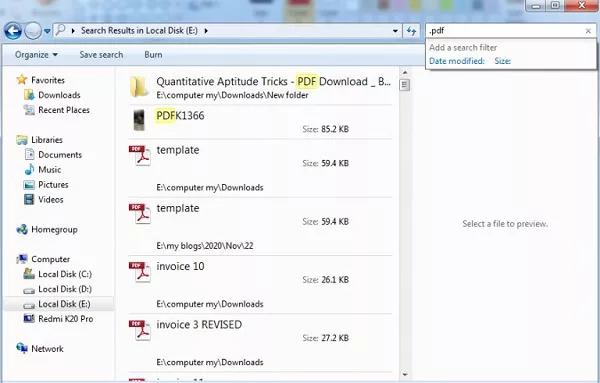Introduction
Les fichiers en double occupent un espace inutile sur votre PC, ce qui le ralentit. Ces fichiers sont des copies de fichiers déjà existants sur votre appareil. Vous pouvez avoir des doublons de fichiers de photos, vidéos, audios, archives, documents, etc.
La meilleure façon de traiter ces fichiers est de les tracer et de les supprimer où qu'ils se trouvent sur votre ordinateur. Il existe quelques techniques et stratégies pour supprimer les fichiers en double sur Windows 10. Cet article discutera de 3 manières, dont les suivantes :
Nous examinerons chacune de ces manières comme suit.
Comment supprimer les fichiers en double sur Windows 10 à l'aide des outils intégrés
Votre ordinateur Windows 10 est livré avec des outils intégrés pour vous aider à supprimer les fichiers en double. Étant donné que ces fichiers occupent de l'espace supplémentaire, il est sage d'utiliser un outil intégré pour les localiser et les supprimer.
Cela peut créer de l'espace pour stocker plus de données et accélérer votre ordinateur à long terme. Les outils intégrés standard pour supprimer les fichiers en double sur Windows 10 incluent l'Explorateur de fichiers et Windows PowerShell. Vous trouverez ci-dessous les étapes à suivre pour utiliser chacun de ces outils.
1. Explorateur de fichiers
Pour démarrer avec l'Explorateur de fichiers sur votre ordinateur Windows 10, vous pouvez appliquer les étapes suivantes :
1. Cliquez sur le bouton "Démarrer" et tapez "Options d'indexation". Ensuite, cliquez sur l'application affichée dans les résultats de la recherche.
![options d'indexation]()
2. Cliquez sur le bouton "Modifier". Dans la fenêtre suivante qui s'ouvre, cliquez sur "Afficher tous les emplacements".
![indexation des emplacements w10]()
3. Cochez toutes les cases et cliquez sur "OK".
![vérifier tous les emplacements]()
4. Démarrez « Explorateur de fichiers » en appuyant sur la touche « Windows » + « E ».
![gestionnaire de fichiers w10]()
5. Accédez à votre profil utilisateur Windows en accédant à Ce PC>Disque local (C:)>Utilisateurs .
![explorer le profil de l'utilisateur]()
6. Appliquez les modifications suivantes pour trier vos fichiers :
- Cliquez sur le menu "Affichage" et appuyez sur le "Volet de visualisation". Cela vous donne un aperçu de tous les fichiers que vous souhaitez sélectionner.
![volet de prévisualisation]()
- Accédez à la section "Disposition" et sélectionnez "Détails".
![détails de mise en page]()
- Dans la section "Affichage actuel", cliquez sur "Tirer par". Ensuite, sélectionnez "Nom" et cochez "Croissant".
![groupe ascendant]()
7. Recherchez les fichiers en double dans la fenêtre de l'explorateur de fichiers en tapant les extensions de fichier que vous souhaitez supprimer dans l'onglet "Rechercher".
![recherche de fichier]()
8. Faites attention aux noms de fichiers, aux dates de modification et aux tailles. Si vous trouvez un doublon, cliquez dessus et appuyez sur le bouton "Supprimer".
Vous trouverez ci-dessous une liste de fichiers courants et leurs extensions de fichier correspondantes.
![extensions de fichiers]()
Les étapes mentionnées ci-dessus vous permettent de supprimer les fichiers en double à l'aide de l'Explorateur de fichiers. Bien que cette méthode puisse prendre un peu plus de temps, elle est toujours efficace pour supprimer les fichiers indésirables de votre ordinateur.
2. WindowsPowerShell
Suivez les étapes ci-dessous pour supprimer les fichiers en double de votre ordinateur Windows 10 à l'aide de Windows PowerShell :
1. Faites un clic droit sur le bouton "Démarrer" et dans la liste des fonctionnalités qui s'affichent, sélectionnez "Windows PowerShell (Admin)".
![windows powershell windows10]()
2. Collez la commande ci-dessous pour définir le chemin d'accès à votre lecteur principal. Appuyez sur "Enter" pour exécuter la commande.
set-location –path C: \
![définir l'emplacement]()
3. Collez la commande ci-dessous et remplacez le "search folder" et le "location folder" par les dossiers réels de votre ordinateur. Ensuite, appuyez sur le bouton "Enter".
Is "(search folder)" -recurse | get-filehash | group -property hash | where { $_.count -gt 1 } | % { $_.group } | Out-File -FilePath "(location folder)
![commande doublons]()
4. Le processus ci-dessus prendra un certain temps (selon le nombre de fichiers dans le dossier de recherche). Une fois terminé, ouvrez le fichier de résultats (fichier .txt) pour identifier l'emplacement des fichiers en double et supprimez-les manuellement.
![doublons txt]()
5. Vous pouvez coller la commande ci-dessous pour supprimer automatiquement les doublons. Assurez-vous de remplacer le "search folder" par votre nom de dossier réel.
ls "(search folder)" -recurse | get-filehash | group -property hash | where { $_.count -gt 1 } | % { $_.group | select -skip 1 } | del
![supprimer les doublons]()
Comment supprimer les fichiers en double sur Windows 10 à l'aide d'un logiciel tiers
L'utilisation d'un logiciel tiers pour supprimer les fichiers en double sur Windows 10 est une excellente alternative aux outils intégrés. Les logiciels tiers sont assez efficaces pour supprimer tous les fichiers en double sur votre ordinateur.
Un exemple de tiers fortement recommandé est EaseUS DupFiles Cleaner . Le logiciel aide principalement à trouver et à supprimer les fichiers en double, accélérant ainsi votre PC. Comme tous les outils tiers, vous devrez télécharger et installer EaseUS DupFiles Cleaner sur votre ordinateur pour commencer.
![easeus-dupfiles-cleaner]()
Ce super logiciel vous permet de :
- Identifiez les fichiers en double en quelques secondes.
- Supprimez les doublons en toute sécurité et avec précision.
- Libérez de l'espace disque et augmentez les performances de votre système.
EaseUS DupFiles Cleaner est livré avec de nombreuses fonctionnalités, notamment :
- Analyse de tous les types de fichiers
Ce logiciel tiers analyse de manière transparente les images, audios, vidéos, documents, archives et autres types de fichiers sur votre ordinateur pour supprimer tous les fichiers en double.
- Suppression des fichiers en double dans le lecteur de sauvegarde
EaseUS DupFiles Cleaner fonctionne également pour un disque dur externe. Vous devez le connecter à votre ordinateur et le logiciel vous aidera à localiser et à supprimer tous les fichiers en double.
- Utilisation d'une méthode de recherche avancée
Ce logiciel dispose d'une fonctionnalité d'algorithme intelligent qui compare les noms de fichiers pour identifier les doublons. Cela accélère l'ensemble du processus de détection des fichiers en double.
- Détection d'images similaires
Quoi de plus? Ce logiciel peut également numériser des images et supprimer celles qui semblent identiques.
- Libération de l'espace disque
EaseUS DupFiles Cleaner aide à améliorer les performances de votre lecteur en éliminant tous les doublons, libérant ainsi un espace énorme.
- Protection des données des utilisateurs
Lors de la recherche et de la suppression des doublons, ce logiciel tiers assure la sécurité des autres données personnelles. Il n'altère jamais les autres fichiers et dossiers système.
Sur la base de ces fonctionnalités uniques, le nettoyeur EaseUS DupFiles devrait être votre logiciel incontournable chaque fois que vous souhaitez supprimer des fichiers en double sur votre ordinateur Windows 10. Il convient à Windows, Office, Archives, Musique, Archives, etc.
Vous pouvez accéder aux versions « gratuite » et « Pro » du logiciel. Avec la version pro, vous accéderez à des fonctionnalités avancées, notamment la suppression des fichiers en double en un clic et un support technique premium 24h/24 et 7j/7. Vous pouvez également afficher le plan d'achat de la version Pro en appuyant sur le bas ci-dessous.
Ensuite, vous pouvez supprimer les fichiers en double selon les étapes suivantes :
Étape 1. Ouvrez EaseUS Dupfiles Cleaner et cliquez sur Analyser maintenant pour commencer le nettoyage. EaseUS Dupfiles Cleaner sélectionnera automatiquement toutes les données de toutes les partitions. Vous pouvez supprimer les partitions que vous ne voulez pas nettoyer en appuyant sur le signe "-" dans Analyser les dossiers et choisir les types de fichiers dans Modèle de nom du fichier.
* Vous pouvez cliquer sur Avancé pour personnaliser l'analyse, et le système activera le mode de protection des fichiers par défaut.
Étape 2. Le processus d'analyse commence, veuillez attendre patiemment. Le temps dépend du nombre de fichiers que vous devez analyser.
Étape 3. Une fois l'analyse terminée, vous pouvez cliquer sur Suppression automatique pour réaliser un nettoyage en un seul clic.
Étape 4. Si vous avez encore des inquiétudes, vous pouvez choisir de cliquer sur Afficher les détails pour vérifier.
* Vous pouvez cliquer sur Selection intelligente pour vérifier plus précisément quel type de les fichiers que vous devez nettoyer et si vous ne pouvez pas identifier le contenu à partir du nom du fichier, vous pouvez cliquer directement sur le nom du fichier dans le coin supérieur droit pour le prévisualiser.
Comment supprimer manuellement les fichiers en double sur Windows 10
Il est également possible de supprimer les fichiers en double sur votre ordinateur sans utiliser d'outils intégrés ou de logiciels tiers. Pour ce faire, vous devrez supprimer manuellement les doublons de fichiers. Bien que nous ne recommandions pas cette méthode (en raison du temps et des efforts requis), cela reste l'une des options.
Il y a trois solutions pour supprimer manuellement les fichiers en double dans Windows 10. Ces moyens incluent les éléments suivants :
Solution 1 : Utiliser l'Affichage Windows
L'Explorateur Windows propose généralement différentes affichages des données stockées sur le système, ce qui permet aux utilisateurs de trouver plus facilement les fichiers en double de manière efficace.
Étape 1 : Ouvrez l'Explorateur de fichiers à l'aide de Win + E, puis accédez au dossier où vous pensez qu'il y a beaucoup de fichiers en double.
Étape 2 : Cliquez sur Afficher, puis essayez différentes dispositions qui peuvent vous aider à comprendre visuellement les fichiers en double. Vous pouvez obtenir rapidement les dispositions de données ici sous la forme de Très grandes icônes, de Grandes icônes, de Petites icônes, d'Icônes moyennes, de Liste, de Détails, de Contenu, et de MosaÏque.
![vues des fenêtres]()
Étape 3 : Vous pouvez vérifier la fonctionnalité comme le Volet de visualisation ici et découvrir le fichier en double et la date d'origine et l'heure ici. Cela fonctionne encore mieux si vous utilisez le Volet des détails.
Cela fonctionne très bien si le nombre de fichiers est petit, et la plupart d'entre eux prennent en charge les vues via le volet de prévisualisation.
Solution 2 : Trier les fichiers de données
Le tri des fichiers de données avec l'Explorateur Windows peut vous aider à détecter efficacement les fichiers en double. Vous pouvez trier les fichiers en double en utilisant différents paramètres tels que le nom, la date de modification, le type, la taille, etc. Il est difficile de trouver manuellement plusieurs fichiers en double en consultant le volet des détails.
Étape 1 : Ouvrez l' Explorateur Windows et accédez au dossier où les risques de fichiers en double sont très élevés.
Étape 2 : Cliquez sur Trier par , puis choisissez plus puis taille . Étant donné que les fichiers en double auront la même taille, ils seront triés les uns à côté des autres.
![trier les fenêtres de taille de fichiers]()
Étape 3 : Sélectionnez les fichiers en double, puis choisissez de les supprimer ou de les copier dans un autre dossier.
Solution 3 : Utiliser la fonction de recherche
La fonction de recherche fonctionne également étonnamment pour localiser les fichiers en double. La méthode est très utile dans une situation où vous avez déjà des informations préalables sur les noms de fichiers et savez exactement quel est le nom du fichier.
![fonction de recherche]()
Étape 1 : Ouvrez l'Explorateur de fichiers et cliquez sur le champ de recherche. Tapez ensuite le nom du fichier, ou vous pouvez également rechercher en utilisant le nom de l'extension ou utiliser regex pour améliorer davantage votre recherche.
Étape 2 : Lorsque les résultats s'affichent, vous pouvez ensuite trier les fichiers en fonction de leur taille, révélant tous les fichiers en double.
La méthode est similaire à la précédente mais fonctionne mieux car la recherche peut réduire le nombre de fichiers. Vous pouvez ensuite choisir de les supprimer ou de les déplacer.
Dernières pensées
Vous pouvez supprimer les fichiers en double sur votre ordinateur Windows 10 à l'aide d'outils intégrés, de logiciels tiers ou manuellement. Les outils intégrés courants pour supprimer les fichiers en double incluent l'Explorateur de fichiers et Windows PowerShell. Le meilleur logiciel tiers pour supprimer les fichiers en double est EaseUS DupFiles Cleaner .
Ce logiciel recherche automatiquement tous les fichiers sur votre ordinateur pour identifier les doublons. Pour supprimer manuellement les fichiers en double sur votre ordinateur Windows 10, vous pouvez utiliser les vues Windows, la recherche Windows ou le tri des fichiers. Parmi les trois méthodes, EaseUS DupFiles Cleaner est la plus préférée.
Ce logiciel tiers est 100% efficace pour trouver et supprimer tous les fichiers en double. Il est compatible avec tous les appareils Windows 10 et est disponible en versions "Essai gratuit" et "Pro".